Che si tratti di Windows o Mac, la maggior parte degli utenti preferisce collegare il mouse quando il laptop è su un tavolo is. Sebbene i trackpad sui MacBook siano davvero buoni, gli utenti che hanno utilizzato un mouse potrebbero voler collegare un mouse per svolgere il proprio lavoro e spegnere il trackpad finché il mouse è collegato.

La cosa buona è che disattivare il trackpad in Mac OS X è un compito abbastanza semplice. In Windows (esclusi i notebook che includono pulsanti fisici per disabilitare rapidamente il touchpad) è necessario utilizzare strumenti di terze parti o disabilitare l'hardware in Gestione dispositivi per disattivare il trackpad o il touchpad e non è possibile disattivare automaticamente il touchpad quando colleghi un mouse.
OS X offre un'opzione per ignorare il trackpad integrato quando è connesso un mouse o un trackpad wireless. Ciò significa che quando colleghi un mouse o un trackpad wireless, OS X disabilita automaticamente il trackpad integrato e ti consente di continuare a utilizzare il mouse o il trackpad wireless connesso.
In questa guida, mostreremo come configurare OS X per disabilitare il trackpad quando è connesso un mouse.
Configura OS X per ignorare il trackpad integrato
Passo 1: Apri la finestra Preferenze di Sistema. Per farlo, puoi digitare Preferenze di Sistema nella casella di ricerca Spotlight e premere il tasto Invio o aprire Launchpad e quindi fare clic sull'icona Preferenze di Sistema.

Passo 2: Una volta aperta la finestra Preferenze di Sistema, fare clic su Accessibilità icona (vedi foto).
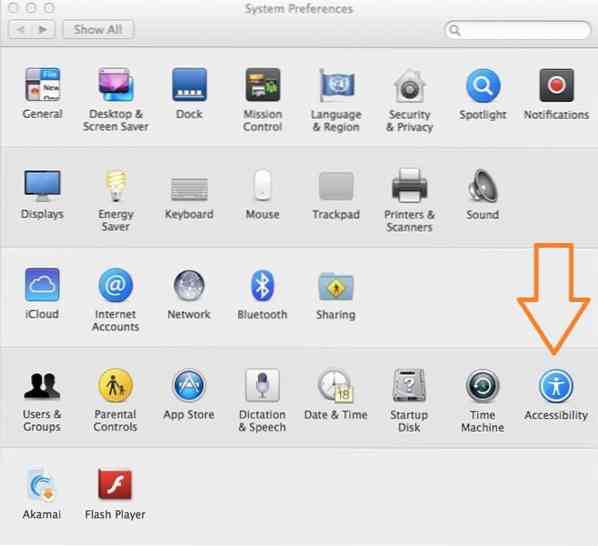
Passaggio 3: Nel riquadro sinistro della finestra Accessibilità, fare clic su Mouse e trackpad opzione per vedere un'opzione etichettata Ignora trackpad integrato quando è presente il mouse o il trackpad wireless.
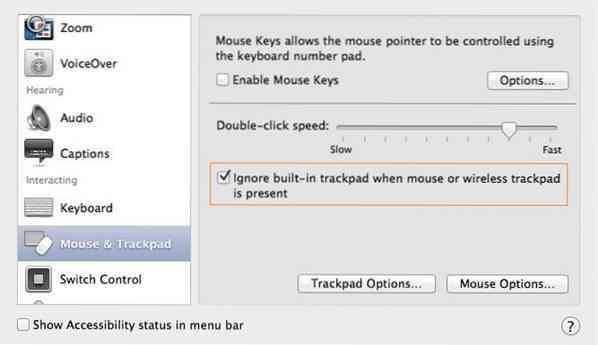
Seleziona la casella accanto a Ignora il trackpad integrato quando è presente il mouse o il trackpad wireless opzione e quindi chiudere la finestra Accessibilità. Questo è tutto! D'ora in poi, ogni volta che colleghi un mouse o un trackpad wireless, OS X disabilita automaticamente il trackpad. Il trackpad integrato si attiva una volta scollegato il mouse o il trackpad wireless.
Potrebbero interessarti anche come impostare Windows come sistema operativo predefinito su Mac che esegue Windows in dual-boot utilizzando Boot Camp e come riavviare rapidamente Windows da OS X.
 Phenquestions
Phenquestions


